我的文档在哪,小编教你win7“我的文档”在哪里
- 分类:Win7 教程 回答于: 2018年07月28日 16:48:02
有些用户发现桌面上没有我的文档文件夹,因为安装好之后默认是不显示的,其实我们可以通过设置添加桌面图标的方法来显示,如果你不想在桌面上显示文件夹,那win7“我的文档”在哪里?下面,小编给大家带来了寻找win7“我的文档”的图文。
电脑安装上后发现桌面没有“我的文档”,我们都知道我的文档系统默认都放在C盘,主要是存放用户的资料. 就是让你做的文档归类存放的地方。那win7“我的文档”在哪里?下面,小编给大家介绍win7“我的文档”在哪里。
win7“我的文档”在哪里
在Windows7操作系统中,我的文档有好几位置,也许是理解上的问题,有人会将其误认为我的文档。先说桌面上的那一个【用户的文件】图标,如果没有此图标,可设置出来。
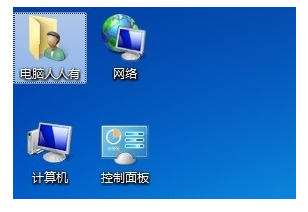
我的文档图-1
使用鼠标右键点击桌面空白处→个性化

系统文件图-2
个性化→更改桌面图标

我的文档图-3
桌面图标设置→桌面图标→勾选 用户的文件 →确定
再去桌面上查看,这个用户的文件图标就会有了。
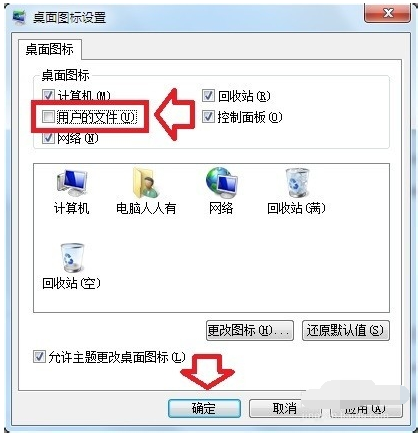
文档图-4
打开桌面上的用户的文件文件夹,里面的我的文档才是
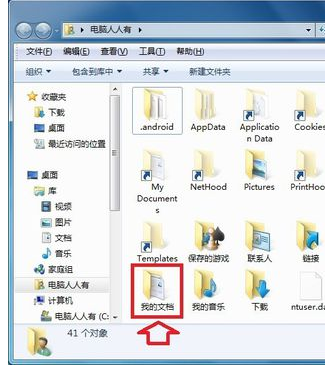
系统文件图-5
怎么查看我的文档所在的路径?右键点击我的文档→属性

系统文件图-6
我的文档属性→位置
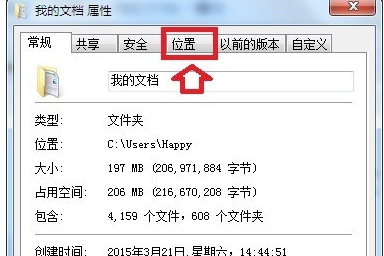
系统文件图-7
我的文档文件夹的路径是 C:\Users\用户名\Documents
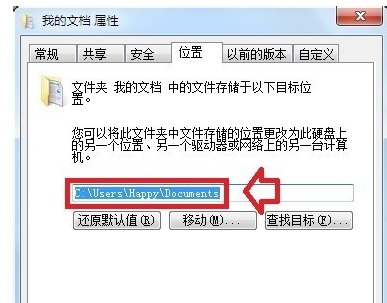
文档图-8
以上就是找到win7“我的文档”的经验。
 有用
26
有用
26


 小白系统
小白系统


 1000
1000 1000
1000 1000
1000 1000
1000 1000
1000 1000
1000 1000
1000 1000
1000 1000
1000 1000
1000猜您喜欢
- 戴尔电脑在线重装win7系统教程..2020/07/15
- 怎么用u盘做系统win72022/10/13
- 物理内存过高怎么办,小编教你电脑物理..2018/07/19
- win7隐藏文件怎么显示2023/01/01
- 大白菜win7系统重装教程2022/08/20
- 虚拟机专用win7系统,小编教你安装教程..2018/08/10
相关推荐
- 暴风激活工具如何激活win7,小编教你使..2017/12/22
- activex部件不能创建对象,小编教你Act..2018/06/29
- 华硕天选重装win7系统的教程..2022/06/01
- 台式电脑一键重装win7系统教程..2021/11/07
- 笔者教你台式电脑什么牌子好..2019/01/24
- 小编详解电脑卡的原因有哪些..2018/11/10

















